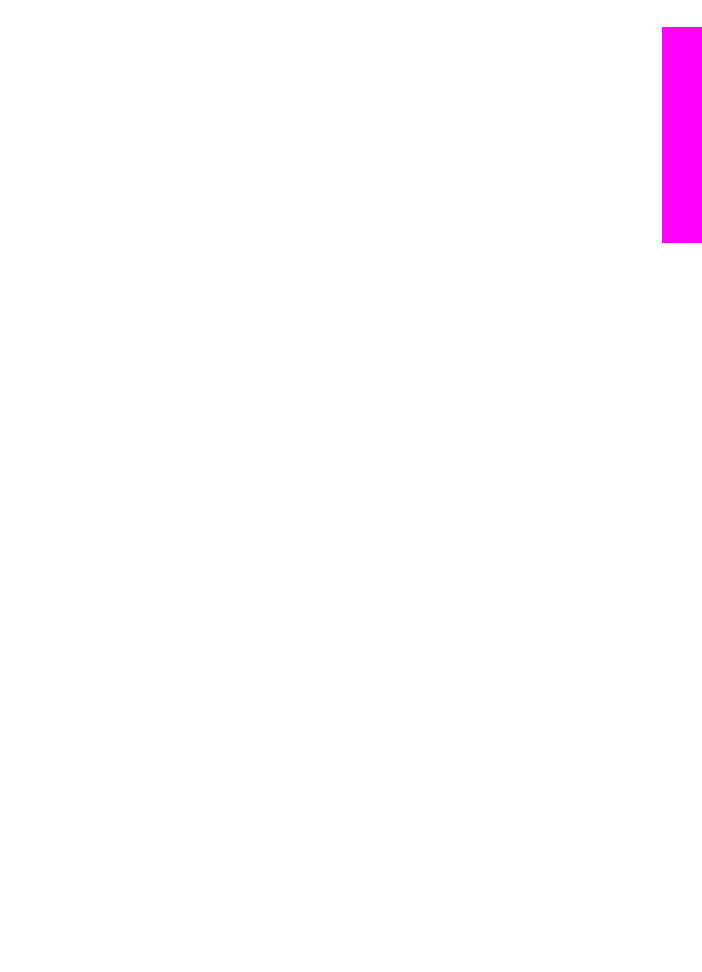
HP Image Zone yazılımını açmak için
HP Image Zone penceresini açmak için HP Image Zone simgesini seçin. HP Image
Zone penceresi iki ana bölümden meydana gelir:
●
Products/Services (Ürünler/Hizmetler) sekmelerinin görüntülendiği alan
–
Products (Ürünler) sekmesi HP görüntüleme ürünlerinizin sahip olduğu ürünle
ilgili açılır menü ve ürünle ilgili görevlerin listesi gibi pek çok özelliğe
erişebilmenizi sağlar. Listede kopyalama, tarama ya da faks gibi görevleri
içerebilir. Görevi tıklattığınızda görevi gerçekleştirirken size yardımcı olacak bir
uygulama açılır.
–
Services (Hizmetler) sekmesi resimlerinizi görüntülemenize, düzenlemenize,
yönetmenize ve paylaşmanıza yardımcı olacak dijital görüntüleme
uygulamalarına erişmenizi sağlar.
●
HP Image Zone Yardımı Arama metin giriş alanı
HP Image Zone Yardımı Arama metin giriş alanı anahtar kelimeler ve ifadeler
kullanarak HP Image Zone Yardımı'nda arama yapmanızı sağlar.
HP Image Zone penceresini açmak için
➔ Dock'ta HP Image Zone simgesini tıklatın.
HP Image Zone penceresi açılır.
HP Image Zone yazılımı, yalnızca seçtiğiniz aygıtta kullanılabilecek HP Image
Zone özelliklerini görüntüler.
Not
Aşağıdaki tabloda yer alan simgeler bilgisayarınızda farklı görünebilir. HP Image
Zone penceresi seçilen aygıtla ilişkilendirilen simgeleri göstermek için
ayarlanmıştır. Seçilen aygıt belli bir özellik ya da işlev ile donatılmamışsa, o özellik
ya da işlev HP Image Zone penceresinde görüntülenmez.
Kullanıcı Kılavuzu
11
HP all-in-one
genel
bak
ış
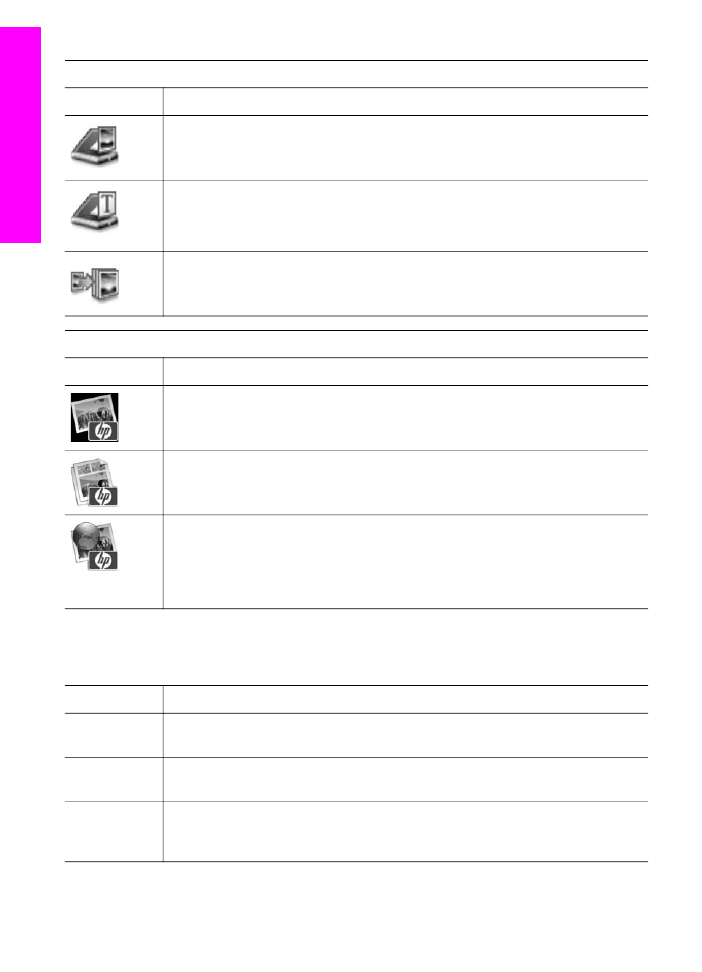
Ürünler
Simge
Özellik ve Amacı
Resim Tara: Resim taramak ve HP Gallery'da görüntülemek için bu özelliği
kullanın.
OCR'a Tara: Metin taramak ve hedeflenen metin düzenleme yazılım
programında görüntülemek için bu özelliği kullanın.
Not
Bu özellik ülkelere ya da bölgelere göre değişiklik gösterebilir.
Kopya Çıkar: Siyah beyaz veya renkli kopya çıkarmak için bu özelliği kullanın.
Hizmetler
Simge
Özellik ve Amacı
HP Gallery: Görüntüleri göstermek ve düzenlemek üzere HP Gallery açmak
için bu özelliği kullanın.
HP Image Print: Mevcut şablonlarından birini kullanarak bir albümden resim
yazdırmak için bu özelliği kullanın.
HP Instant Share: HP Instant Share istemci uygulaması yazılımını açmak için
bu özelliği kullanın. İstemci uygulaması yazılımından HP Instant Share E-mail'i
kullanarak aileniz ve arkadaşlarınızla fotoğraflarınızı paylaşabilir ya da çevrimiçi
bir fotoğraf albümüne ya da fotoğraf baskı hizmeti veren yerlere fotoğraflarınızı
gönderebilirsiniz.
Özellik simgelerine ek olarak, birçok menü ve liste öğesi kullanmak istediğiniz aygıtı
seçmenizi, durumunu kontrol etmenizi, çeşitli yazılım ayarlarını yapmanızı ve ekranda
görüntülenen yardıma erişmenizi sağlar. Aşağıdaki tabloda bu öğeler açıklanmıştır.
Özellik
Amaç
Aygıt Seç
Bu özelliği, yüklü aygıtlar listesinden kullanmak istediğiniz aygıtı seçmek için
kullanın.
Ayarlar
Bu özelliği, HP all-in-one için yazdırma, tarama, kopyalama ya da faks gibi
çeşitli ayarları görmek ya da değiştirmek için kullanın.